「OCNモバイルONE」で複数のSIMカードを解約した話、申し込み手順
公開日:
:
OCN OCN モバイル ONE
この記事にはアフィリエイト広告・広告が含まれています。
ソネットの「0SIM by So-net」が思いのほか使えるため、格安SIMカードサービス「OCNモバイルONE」の解約手続きをした内容を記録します。1枚ではなく2枚同時に解約した話となっています。

「OCNモバイルONE」で複数のSIMカードを解約
OCNモバイルONEは2度目の解約となります。サービス内容に不満はありませんが外出先で月間500MBも利用していないのでゼロ円の「0SIM by So-net」で十分だと判断しました。
OCNモバイルONEの解約手順(1枚だけ解約する場合)
OCNの「各種変更のお手続き」ページへアクセス、ページ中央にある「SIMカードの解約について」項目から手続きを行います。
”解約内容の入力”画面
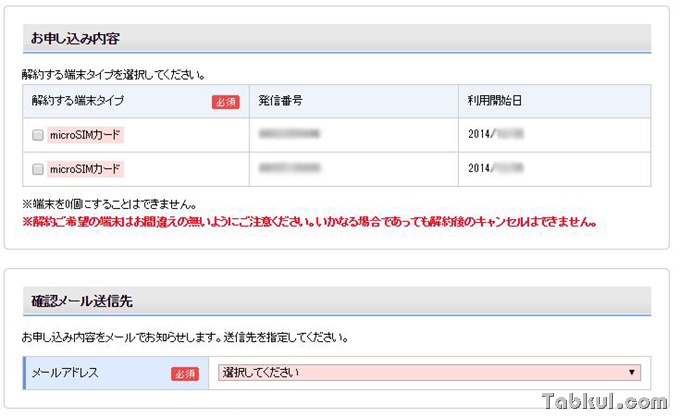
”解約内容の入力”画面では”解約する端末タイプ”で解約希望の端末を選ぶのですが1つしか選べません。「端末を0個にすることはできません。」という表記が気になります。
1枚だけ解約するのであれば、このまま先へ進めば良いと思われます。
しかし、今回は2枚同時に解約したいので一度マイページに戻りました。
OCNモバイルONEの解約手順(複数枚を解約する場合)
OCNモバイルONEのマイページ最初へ戻ります。

メニューから料金/手続きを選択。
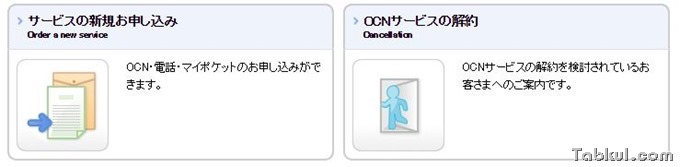
OCNサービスの解約を選択。
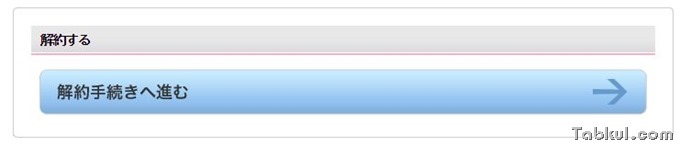
解約手続きへ進むを選択。
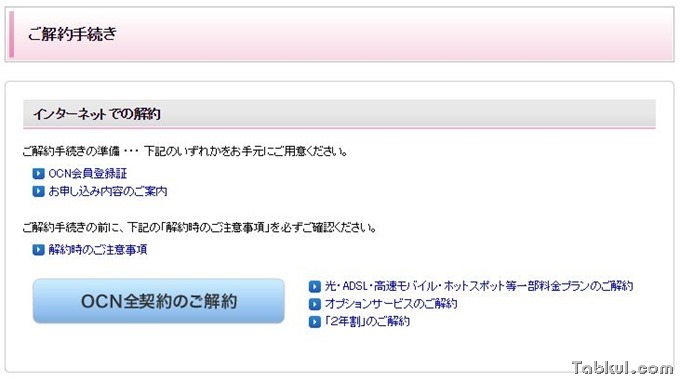
”OCN全契約のご解約”を選びます。
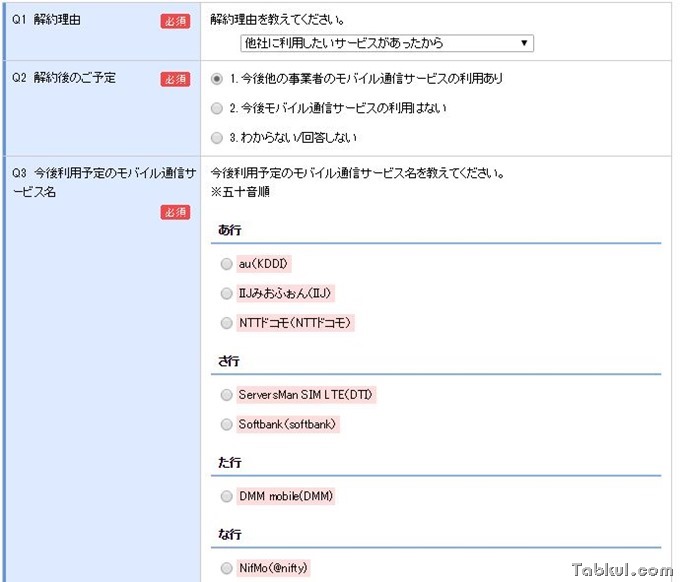
解約理由で他社へ移行するという選択肢を選ぶと競合サービスが表示されました。
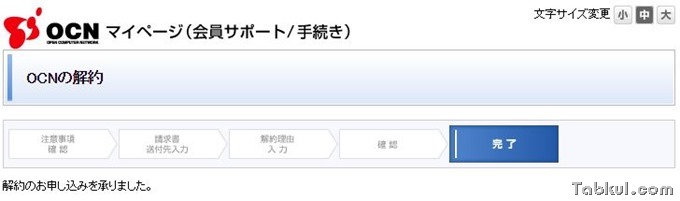
あとは過去の記事”格安SIMカード『OCNモバイルONE』の解約手続きをした話”と同じように進めていくことで無事に解約をすることができました。
解約タイミングは”今月末”としています。
SIMカード返却先
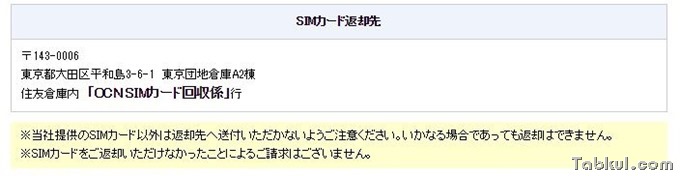
以前OCNへ電話した時は「SIMカードの返却は不要です。」と返事いただきましたが、念のためSIMカードは返却しておきたいと思います。
「050 plus」を利用する機会も少ないので続けて解約したいと思います。

気付けばブログ執筆そのものがライフワーク。ども、タブクル管理人です。
かつて夢見た「タブレットやスマホを操り、生産的な活動をする未来」。最近は、その実現を加速させるAIに夢中です。AIは思考力を奪うという意見もありますが「どう使うか、どんな指示を出すか」と、以前より思考力が試される時代の幕開けだと思います。






![通常680円が480円に、本を巡る少年と魔女たちの物語『[Premium] ノベルズローグ - ローグライトRPG』などAndroidアプリ値下げセール 2025/12/15](https://tabkul.com/wp-content/uploads/wordpress-popular-posts/300354-featured-80x80.jpg)













